Der ILIAS-Assistent ist ein neues Chat-Objekt, das Lehrende direkt in ihren Kursen einsetzen können. Durch die Integration von Sprachmodellen entstehen interaktive Lernumgebungen, in denen Lernende individuelle Unterstützung erhalten. Lehrende konfigurieren die Interaktion mittels Prompts und können gezielt eigenes Material für den Chat bereitstellen.
| Wichtig: Der ILIAS-Assistent befindet sich derzeit im Testbetrieb. Kurse müssen dafür in der Pilotinstanz des KIT angelegt werden. Zugang zur Pilotinstanz erhalten Lehrende nach Kontaktaufnahme per E-Mail an ilias∂studium.kit.edu; die Instanz kann anschließend auch von Studierenden genutzt werden. Der allgemeine Betrieb ist ab Frühjahr 2026 geplant. |

Der Assistent unterstützt Lehrende in vielfältigen Bereichen:
Nutzung im Testbetrieb auf Anfrage
Bitte per E-Mail an ilias∂studium.kit.edu oder andreas.sexauer∂kit.edu.
- Individuelle Betreuung: Lehrende können gezielte Instruktionen festlegen, sodass der Chatbot als Coach, Tutor oder Routine-Assistent auftritt.
- Interaktivität: Lernende führen Konversationen mit dem Coach, können Rückfragen stellen und erhalten Erklärungen zu komplexen Themen.
- Barrierefreiheit & Internationalisierung: Übersetzungsfunktionen helfen internationalen Studierenden und ermöglichen barrierefreie Inhalte.
- Datenschutz & Sicherheit: Die Nutzung der Assistenten erfolgt über die Infrastruktur des KIT. Personenbezogene Daten der Studierenden werden nicht an externe Drittanbieter weitergeleitet, sondern verbleiben geschützt innerhalb des KIT, wodurch die Kontrolle über die eigenen Daten gewährleistet ist. Lehrende haben zudem die Möglichkeit, selbst zu bestimmen, ob die Chat-Verläufe automatisch gespeichert oder gar nicht gespeichert werden – so bleibt die Privatsphäre der Studierenden gewahrt.
Wählen Sie Ihren Assistenten – von einfach bis komplex
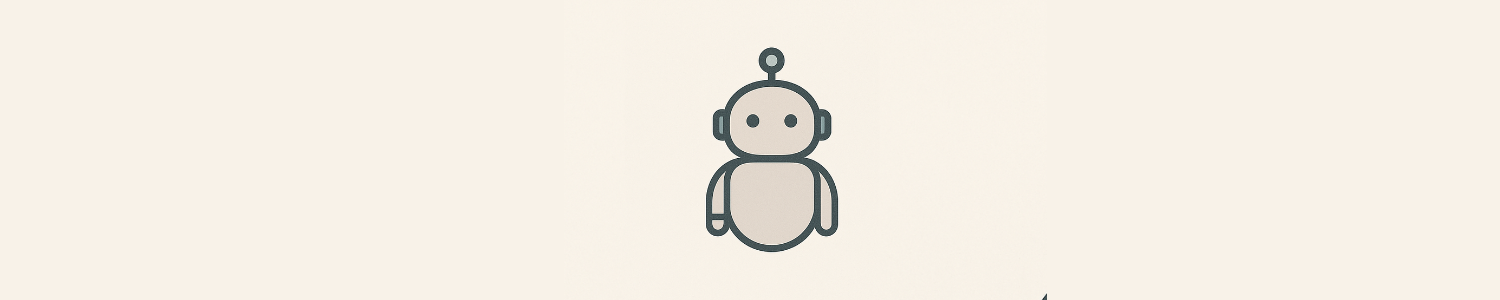
Variante 1: Einfacher Custom Assistent
Ermöglicht einen schnellen und unkomplizierten Einstieg – ideal für allgemeine Tutor- oder Coach-Szenarien, bei denen kein spezialisiertes Wissen hinterlegt werden muss. Sie fügen dem Kurs das Assistent-Objekt hinzu und tragen einen System-Prompt ein. Der Assistent nutzt ausschließlich die Instruktionen des Prompts, um mit den Lernenden zu kommunizieren.
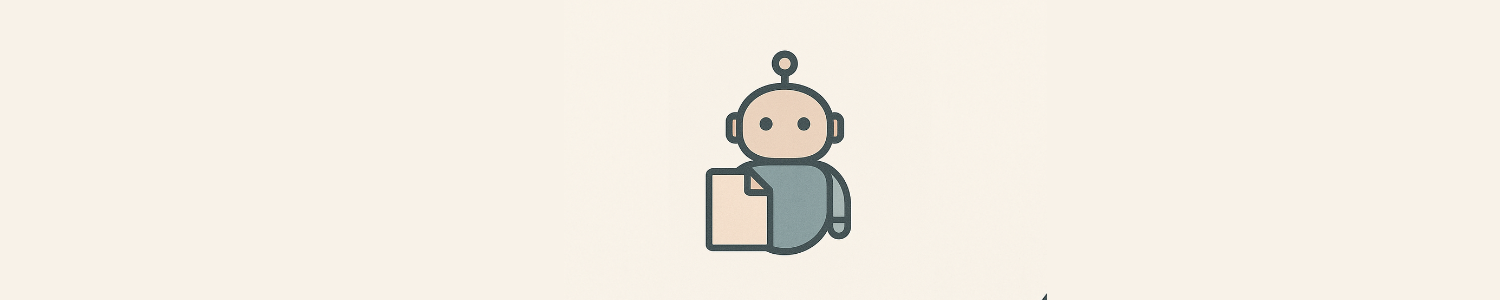
Variante 2: Custom Assistent mit Dokumenten-Kontext
Sie gehen genauso vor wie bei Variante 1, laden jedoch zusätzlich ein Dokument (z. B. Skript, Leitfaden, PDF) als Wissensbasis hoch. Der Assistent verwendet bei jeder Anfrage neben dem Prompt auch den Dokumenteninhalt. So kann der Chat gezielt und kontextbezogen auf die im Dokument enthaltenen Informationen eingehen und deutlich spezifischere Antworten liefern.
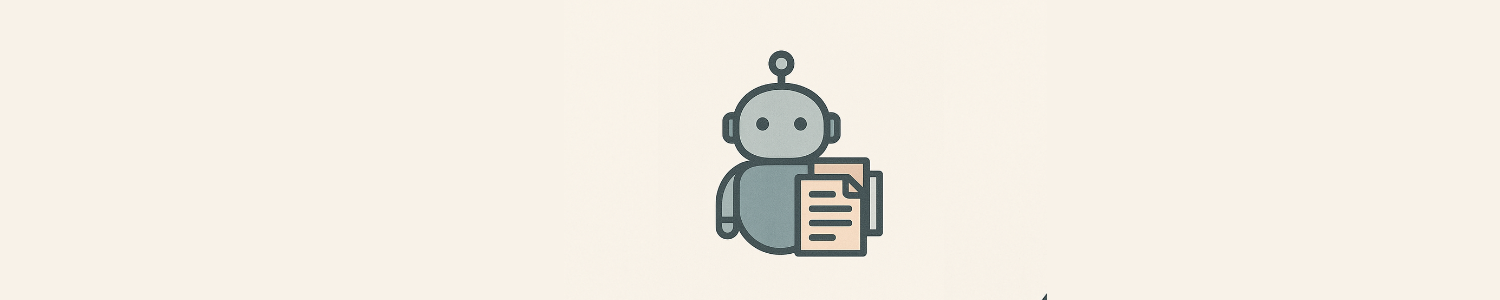
Variante 3: Erweiterter Custom Assistent mit KI-Toolbox (in Vorbereitung, ab Frühjahr verfügbar)
Mit dieser Funktion können Sie in der KI-Toolbox ein eigenes Custom Modell konfigurieren. Der Assistent bietet dabei deutlich umfassendere Einstellungsmöglichkeiten und unterstützt eine größere Auswahl und Menge an hinterlegten Dokumenten als Wissensbasis. Dadurch lässt sich der Assistent noch gezielter und detaillierter auf Ihre Lehr-Lernziele abstimmen. Diese Variante wird separat und ausführlich dargestellt, sobald sie verfügbar ist.
Damit steht für unterschiedliche didaktische Anforderungen jeweils eine passende Variante zur Verfügung – von der schnellen Integration bis hin zum individuell konfigurierten, kontextreichen Assistenten.
Schritt-für-Schritt-Anleitung: Assistenten anlegen und konfigurieren
Folgen Sie dieser Anleitung, um einen individuellen Assistenten in Ihrem Kurs zu erstellen – vorausgesetzt, Sie haben bereits Zugriff auf die Pilot‑Instanz des KIT (siehe oben).
1. Navigieren Sie zum gewünschten Magazinbereich.
2. „Neues Objekt hinzufügen“ und „Assistent“ auswählen.
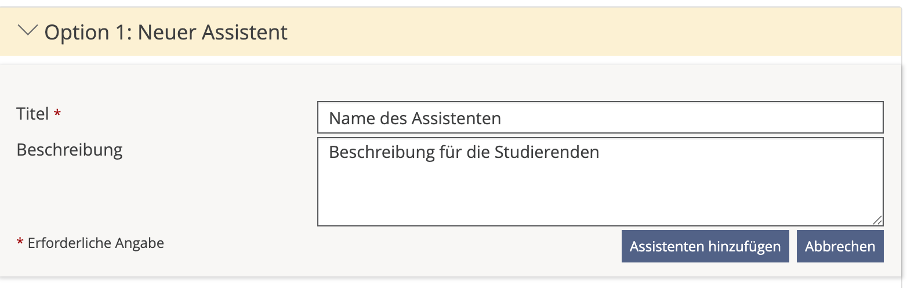
3. Titel und Beschreibung vergeben.
4. Konfiguration und gewünschtes Sprachmodell wählen.
5. Im Feld „Instruktionen“ Ihren Systemprompt eingeben (gegebenenfalls mit Hilfe des Leitfadens zur Prompt-Erstellung).
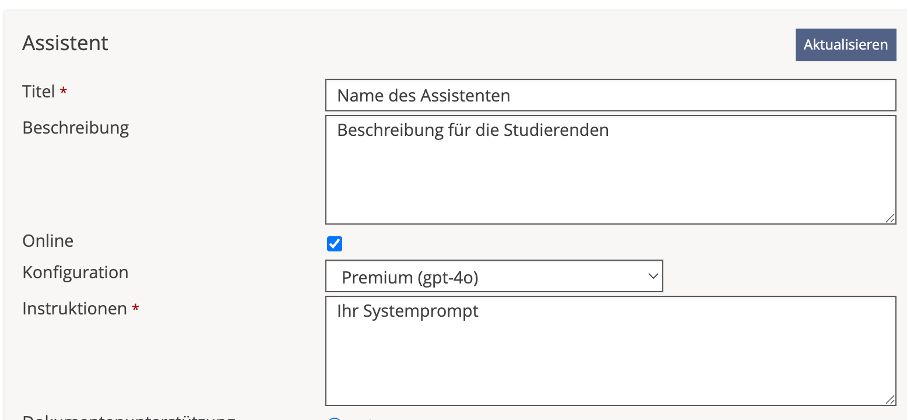
6. Optional Dokumentenunterstützung auf „Context-Window“ einstellen und im Anschluss ein Dokument hochladen, das als Wissensbasis dient.
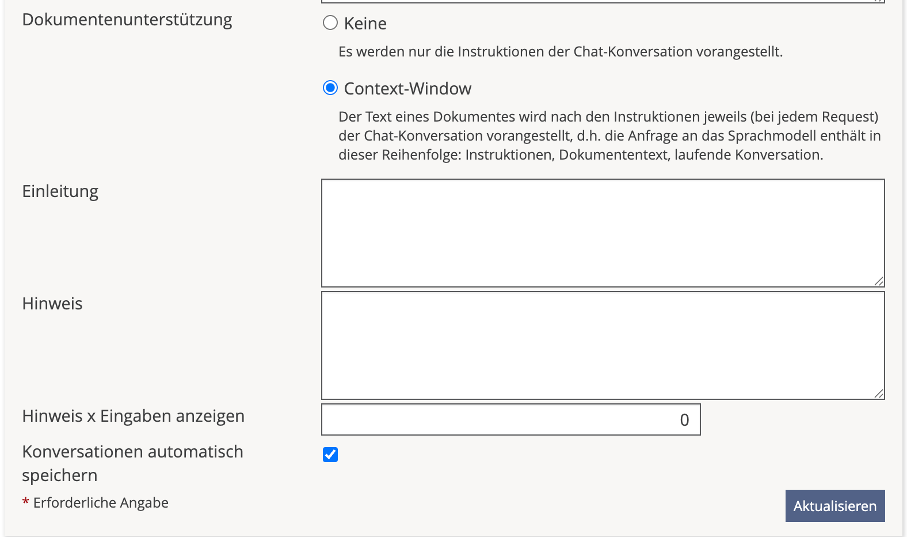
7. Einleitungstext für Ihre Lernenden verfassen.
8. Speicheroptionen für Konversationen wählen.
9. Einstellungen speichern.
System-Prompt gezielt erstellen
Nutzen Sie den bereitgestellten Leitfaden für die Formulierung eines effektiven Systemprompts. Die Qualität der Instruktionen bestimmt, wie gut der Assistent Ihre didaktischen Ziele umsetzt. Probieren Sie verschiedene Rollen, Personas und Methoden aus, z.B. die sokratische Methode oder gezielte Erklärungen mit Beispielen.
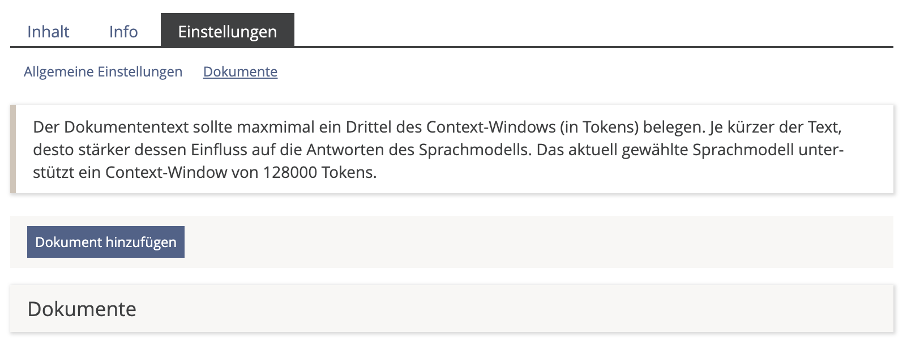
Dokument als Wissensbasis einbinden
Sie können im Abschnitt Dokumente in den Einstellungen des Assistenten ein Text-, Word-, PDF- oder Markdown-Dokumente hochladen, um den Antwortraum des Assistenten mit spezifischem Wissen zu erweitern.
Beachten Sie: Am besten nutzen Sie klar strukturierte Dokumente (max. ca. 10 Seiten), damit das Sprachmodell präzise antwortet. Ein ganzes Skript ist nicht geeignet. Für einen größeren Umfang nutzen Sie bitte ab Frühjahr die Variante 3 über die KI-Toolbox.
Weitere Funktionen für die Gestaltung von Kursinhalten
Mit dem Assistant-Plugin können Sie darüber hinaus direkt im Seiteneditor:
- KI-generierte Texte erstellen
- automatisch Fragen generieren (Multiple-Choice, Single Choice, Textfragen)
- Schlagwörter für Metadaten vergeben
- Seiteninhalte übersetzen lassen (für internationale Kurse)
Praxistipps und Best-Practice
- Testen Sie verschiedene Prompts und Dokumente.
- Tauschen Sie sich mit anderen Lehrenden zu bewährten Mustern aus.
- Halten Sie die Instruktionen klar und gezielt auf Ihre Lernziele ausgerichtet.
- Sammeln Sie aktiv Feedback von Ihren Studierenden zur Weiterentwicklung Ihrer Assistenten.